| Les ensembles d'instructions que l'ordinateur peut exécuter
sont appelés des programmes.
Il existe plusieurs niveaux de programmes dans l'ordinateur.
Le niveau du BIOS
 Le « BIOS » est un composant électronique
de très
petite dimension et qui contient, dans ses circuits des ensembles
d'instructions qui peuvent être exécutés
par le microprocesseur. Ces instructions concernent les capacités
de base de la machine : Le « BIOS » est un composant électronique
de très
petite dimension et qui contient, dans ses circuits des ensembles
d'instructions qui peuvent être exécutés
par le microprocesseur. Ces instructions concernent les capacités
de base de la machine :
- écrire un caractère à l'écran
;
- lire ce que l'utilisateur frappe au clavier ;
- lire un octet sur la localisation X de la piste Y sur un disque
;
- ...
Le « BIOS » se charge de tout le travail de base de gestion
du matériel. Quand on met l'ordinateur sous tension,
c'est lui qui est actif.
Le niveau du système d'exploitation
Les fondements
Les capacités du « BIOS » sont
très limitées.
Lors de la mise sous tension de la
machine, il est chargé d'appeler
en mémoire un programme plus évolué qui
a pour mission d'organiser tout le travail de l'ordinateur
: c'est le système d'exploitation.
 Ce dernier est
chargé d'organiser la mémoire de l'ordinateur.
Il est également chargé d'organiser la façon
d'utiliser les pistes et les secteurs des disques. Ce dernier est
chargé d'organiser la mémoire de l'ordinateur.
Il est également chargé d'organiser la façon
d'utiliser les pistes et les secteurs des disques.
Le système d'exploitation communique
avec le « BIOS » qu'il charge de la plupart des fonctions
liées à la gestion du matériel.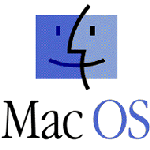
Linux, MacOS ou Windows sont des systèmes d'exploitation.
Le niveau de l'interface graphique
Le système d'exploitation dispose donc
des capacités
d'utiliser au mieux les possibilités du matériel.
Cependant, l'utilisateur moyen souhaitera pouvoir piloter
le plus facilement possible son système d'exploitation.
Comment faire pour lui demander d'effacer un fichier qui
porte tel nom ? Comment lui faire renommer tel fichier avec
tel nouveau
nom ? Comment obtenir la liste des fichiers dans tel répertoire ?
Dans le système d'exploitation DOS,
on disposait de commandes à frapper au clavier pour chacune
de ces actions. La méthode est efficace, mais elle demande
de retenir des noms de commandes plutôt rébarbatifs
: del *.txt, ren fichierA.doc fichier2.doc, dir c:abc?.*,
L'utilisateur moyen souhaitera pouvoir utiliser
son ordinateur sans retenir ce vocabulaire. C'est la
raison pour laquelle sont nées des interfaces
graphiques entre l'utilisateur et les programmes.
Il s'agit de logiciels du type « Windows » qui
contiennent tous les éléments de communication
avec la machine et les éléments de communication
avec l'utilisateur. C'est la raison pour laquelle
on parle d'« interface ». |
Les ordinateurs du type Mac ne disposent
pas d'un
système d'exploitation indépendant
de l'interface graphique. Linux dispose de plusieurs
interfaces graphiques possibles qui se greffent au système
d'exploitation. Le système d'exploitation
et l'interface graphique ont également été rassemblés
dans « Windows 9x » et « Windows
NT/2000/XP ».
|
|

Le niveau du logiciel d'application
Les différents logiciels d'applications
(Excel, Word,...) qui fonctionnent sous Windows constituent la
couche logicielle la plus élevée
pour la plupart des utilisateurs.
- Lorsque l'on travaille avec un tableur comme Excel,
on communique avec ce programme.
- Celui-ci communique à son
tour avec l'interface graphique qui, elle-même, est en
relation avec les couches profondes du système d'exploitation.
- Ces dernières entrent en contact avec le « BIOS » lorsqu'elles doivent
utiliser le matériel.
|
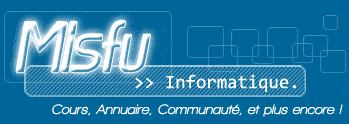
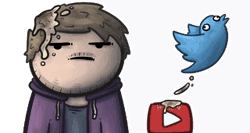

 Le « BIOS » est un composant électronique
de très
petite dimension et qui contient, dans ses circuits des ensembles
d'instructions qui peuvent être exécutés
par le microprocesseur. Ces instructions concernent les capacités
de base de la machine :
Le « BIOS » est un composant électronique
de très
petite dimension et qui contient, dans ses circuits des ensembles
d'instructions qui peuvent être exécutés
par le microprocesseur. Ces instructions concernent les capacités
de base de la machine : Ce dernier est
chargé d'organiser la mémoire de l'ordinateur.
Il est également chargé d'organiser la façon
d'utiliser les pistes et les secteurs des disques.
Ce dernier est
chargé d'organiser la mémoire de l'ordinateur.
Il est également chargé d'organiser la façon
d'utiliser les pistes et les secteurs des disques.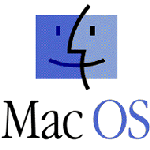

 Nous allons voir ici que nous pouvons encore ajouter une couche
logicielle supplémentaire, au-dessus du logiciel d'application.
Celle-ci servira donc à piloter la couche sous-jacente constituée
par Word, Excel et autres.
Nous allons voir ici que nous pouvons encore ajouter une couche
logicielle supplémentaire, au-dessus du logiciel d'application.
Celle-ci servira donc à piloter la couche sous-jacente constituée
par Word, Excel et autres.

 Super, cet enregistreur...
mais moi je ne vois pas ce qui s'est passé. D'ailleurs, s'est-il
même passé quelque chose? J'ai un doute.
Super, cet enregistreur...
mais moi je ne vois pas ce qui s'est passé. D'ailleurs, s'est-il
même passé quelque chose? J'ai un doute. Ce doute est
bien compréhensible: tout cela n'est pas très spectaculaire. Mais
l'enregistrement a bien eu lieu si tu as fait ce qui était demandé.
Veux-tu que
nous
allions
voir
où
se
trouve
la
commande
enregistrée?
Ce doute est
bien compréhensible: tout cela n'est pas très spectaculaire. Mais
l'enregistrement a bien eu lieu si tu as fait ce qui était demandé.
Veux-tu que
nous
allions
voir
où
se
trouve
la
commande
enregistrée?
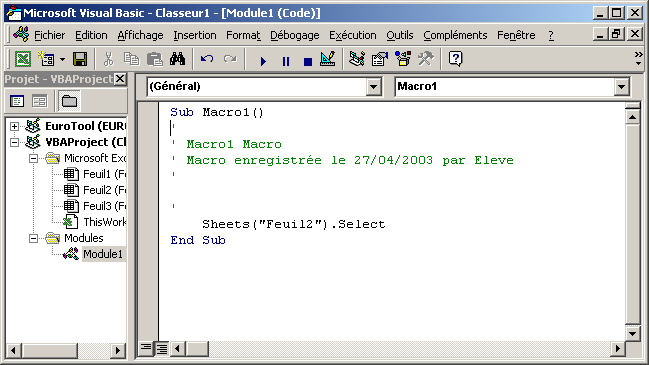
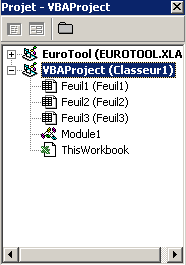
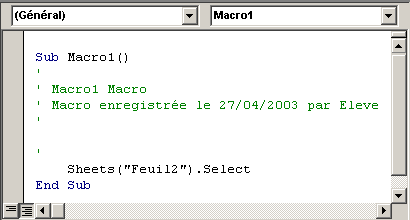
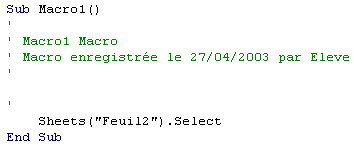

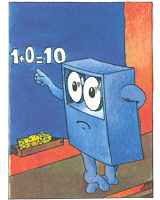 Les seules informations que puisse stocker un ordinateur sont des
séries de 0 et de 1. Les données qu'il peut traiter
doivent donc être codées sous cette forme.
Les seules informations que puisse stocker un ordinateur sont des
séries de 0 et de 1. Les données qu'il peut traiter
doivent donc être codées sous cette forme.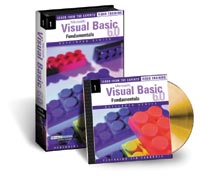 Parmi les variantes de ce langage, une version développée par
la société Microsoft est appelée 'Visual Basic'. L'adjectif Visual
provenant du fait que l'interface graphique intervient
pour beaucoup dans la construction du code. Visual Basic permet d'écrire
des logiciels fort utiles dans de nombreux domaines.
Parmi les variantes de ce langage, une version développée par
la société Microsoft est appelée 'Visual Basic'. L'adjectif Visual
provenant du fait que l'interface graphique intervient
pour beaucoup dans la construction du code. Visual Basic permet d'écrire
des logiciels fort utiles dans de nombreux domaines.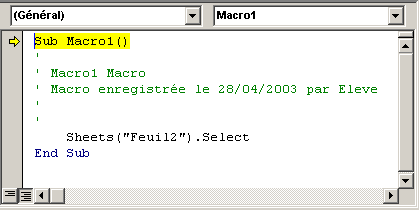
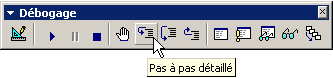
 Reviens
à la première feuille de calcul du classeur actif.
Reviens
à la première feuille de calcul du classeur actif.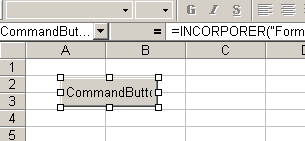
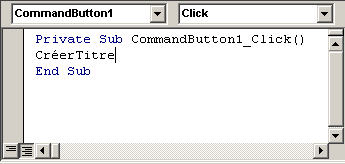
 Ouvre
l'éditeur de macros et visualise le texte d'une macro existante.
Ouvre
l'éditeur de macros et visualise le texte d'une macro existante.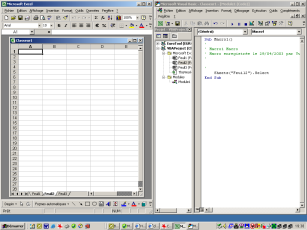
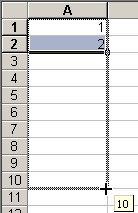 Nous allons enregistrer une macro qui écrira tous les nombres
compris entre 1 et 10 dans les 10 premières cellules de la première
colonne.
Nous allons enregistrer une macro qui écrira tous les nombres
compris entre 1 et 10 dans les 10 premières cellules de la première
colonne. 